À notre époque, c’est une injustice auto-infligée que de ne PAS connaître les alternatives d’un produit SAAS, même si le candidat en question est Adobe Acrobat.
Détester les logiciels n’est pas difficile car rien n’est construit à la perfection. Il y a des bogues et des pépins occasionnels que nous combattons tous. Mais cela devient insupportable lorsque vous voyez une bonne étiquette de prix (abonnement🙄) se moquer de ses preneurs.
Prenez ce Redditor, par exemple :
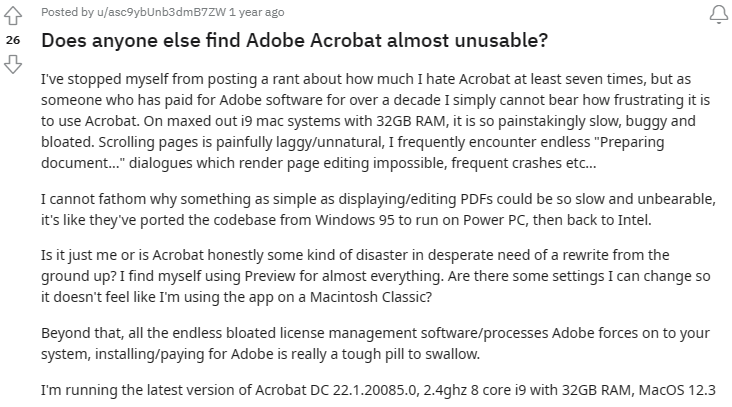
Nous ne sommes peut-être pas tous aussi frustrés par Adobe Acrobat, mais… il y a toujours ce “mais” qui vous a amené ici à la recherche d’un substitut efficace… à un prix moins élevé, bien sûr.
J’ai donc résumé les bases pour opter pour un tel utilitaire et quelques outils qui peuvent vous aider à dire adieu à Adobe Acrobat👋.

Comment choisir une alternative parfaite à Adobe Acrobat ?
Avant de nous embarquer dans ce voyage, il est important de noter que la plupart des produits SAAS sont uniques. Ainsi, il est généralement impossible d’obtenir toutes les fonctionnalités d’un outil avec leur concurrence. En outre, les utilitaires PDF que nous allons considérer comme des alternatives peuvent avoir quelque chose qui leur est propre et qui peut être absent d’Adobe Acrobat.
En fin de compte, vous devez vous concentrer sur votre cas d’utilisation spécifique et voir s’il y a quelque chose d’autre qui peut faire l’affaire pour vous.
Quoi qu’il en soit, voici quelques facteurs à prendre en compte, qui décrivent essentiellement certaines des fonctionnalités d’Adobe Acrobat que nous essayons de remplacer, ainsi que d’autres éléments à prendre en considération.
Créer, éditer et exporter
C’est le cœur de tout utilitaire PDF.
La création consiste simplement à convertir d’autres documents en PDF. Il devrait fonctionner avec les formats de fichiers les plus courants générés par les traitements de texte (ex., .doc, .docx), les créateurs d’images (ex., .jpeg, .png), les tableurs (ex., .xlsx), les créateurs de PowerPoint (.pptx), etc.
L’édition comprend l’ajout/la suppression de texte, d’images, d’annotations, de surlignage, de commentaires, etc. En outre, les fonctions de fractionnement, de fusion, d’extraction, de rotation, de réarrangement, de caviardage, de recadrage, de compression, etc. des PDF font également partie de ce domaine.
Enfin, la reconnaissance optique de caractères (OCR), qui convertit les documents et les images numérisés en PDF modifiables, est une fonction d’édition de premier ordre à ne pas négliger.
L’exportation est un autre domaine utile pour apporter des modifications substantielles (et les présenter) dans des formats de fichiers plus éditables tels que les fichiers Word, les feuilles de calcul, les présentations, etc.
signature électronique et collaboration
Dans l’idéal, cela devrait vous permettre d’envoyer des PDF à d’autres personnes sous la forme de formulaires afin de demander des signatures et d’ajouter les vôtres.
En outre, la conversion de formulaires existants (numériques ou imprimés) en formulaires modifiables, dans lesquels vous pouvez ajouter des boutons CTA, modifier les champs, etc. et enfin les partager avec d’autres, est une fonction qui peut s’avérer très utile dans le contexte actuel des entreprises impliquant une main-d’œuvre à distance et une clientèle internationale.
En outre, dans les flux de travail à forte intensité de PDF, il est important qu’un tel outil permette un partage et des commentaires à accès contrôlé.
De même, des fonctions telles que la protection contre la copie, l’impression ou la modification garantissent la sécurité du contenu.
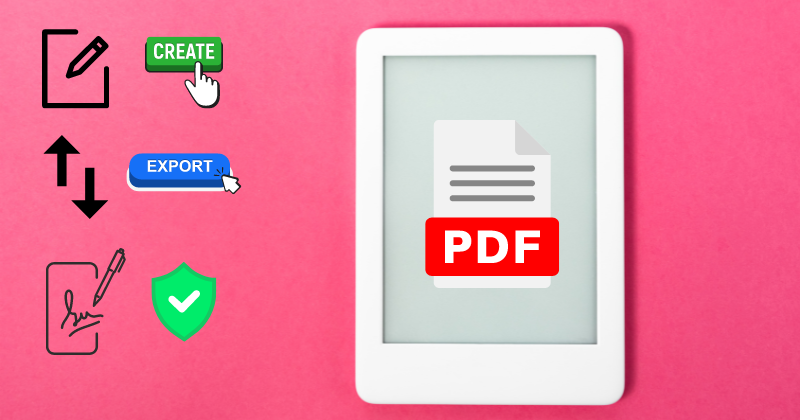
Sécurité
Elle entre en jeu pour le stockage et le partage dans le nuage et est particulièrement importante pour les personnes qui traitent des informations sensibles.
La protection par mot de passe, dont disposent la plupart des outils PDF, est une fonction de sécurité simple.
Mais que se passe-t-il lorsque vous partagez vos documents PDF avec d’autres personnes ? Ceux-ci sont-ils cryptés en transit ou disposent-ils d’un cryptage de bout en bout afin que seul le destinataire prévu puisse y avoir accès ?
En outre, cet outil spécifique vous permet-il de bloquer les éléments non textuels tels que JavaScript, qui peuvent être exploités pour installer des logiciels malveillants sur votre appareil ou pour des attaques par hameçonnage ?
Les fonctions de sécurité ne manquent pas. Mais vous devriez vraiment regarder de près pour voir si l’outil de votre choix répond aux critères du strict minimum.
Disponibilité de la plateforme
Il est très important de vérifier si les outils PDF que vous préférez sont compatibles avec les plateformes que vous utilisez.
Les applications mobiles ont également leur intérêt, car elles permettent d’apporter de petites modifications en cours de route. De plus, il est encore mieux de disposer d’un stockage en nuage intégré pour accéder aux documents où que vous soyez avec une simple connexion internet.
Essai gratuit et assistance à la clientèle
Le choix étant subjectif, vérifiez s’il existe une version d’essai gratuite ou au moins une garantie de remboursement sans question.
Bien qu’il s’agisse d’outils simples, il est souhaitable de disposer d’une assistance technique permanente, qui ne doit pas se limiter à de simples chatbots d’intelligence artificielle. Pour le confirmer, vous pouvez vérifier ce que disent les clients précédents. Normalement, il y a peu de chances qu’une entreprise réussisse si elle a l’habitude de décevoir ses utilisateurs actuels.
Trustpilot, Reddit et Quora sont de bons points de départ. Mais méfiez-vous des “faux avis” Faites donc beaucoup de recherches et vous commencerez à reconnaître les vrais avis.
Voici donc quelques facteurs qui peuvent vous aider à choisir les meilleures alternatives à Adobe Acrobat, dont certaines sont présentées ci-dessous :
Foxit
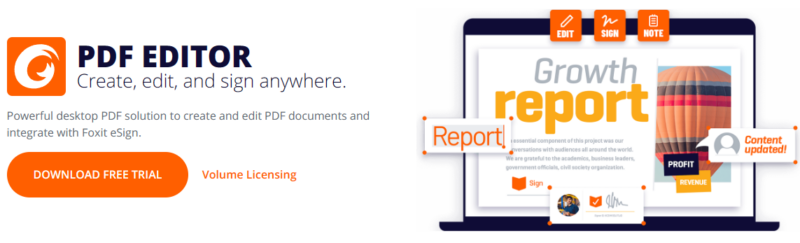
La meilleure chose à propos de Foxit PDF Editor est la présence d’une option de paiement à vie, en plus des abonnements et de l’essai gratuit.
En outre, la liste des fonctionnalités semble saine, incluant d’excellentes options d’édition PDF, des outils de signature électronique, l’exportation, la rédaction, la comparaison PDF, le remplissage et l’édition de formulaires, le support 3D, l’OCR, la désactivation de JavaScript, etc.
Sur le plan de la sécurité, vous pouvez protéger par mot de passe ou par certificat (autorisation unique par utilisateur et par élément) et utiliser Microsoft AD RMS pour un accès basé sur les rôles, en définissant les droits de visualisation et de modification de parties spécifiques de n’importe quel PDF.
Il s’intègre également aux systèmes ECM et aux services en nuage tels que SharePoint, Epona, Google Drive, OneDrive, Dropbox, etc. En outre, vous disposez également de plugins pour étendre ses capacités.
Cependant, comme pour la plupart des outils SAAS, la liste des fonctionnalités varie en fonction du plan et de la plateforme, la version Windows étant la plus puissante. Foxit PDF Editor dispose d’applications natives pour Windows, Mac, iOS et Android et permet également l’accès au cloud.
It works on:
- Windows
- macOS
- iOS
- Android
Nitro
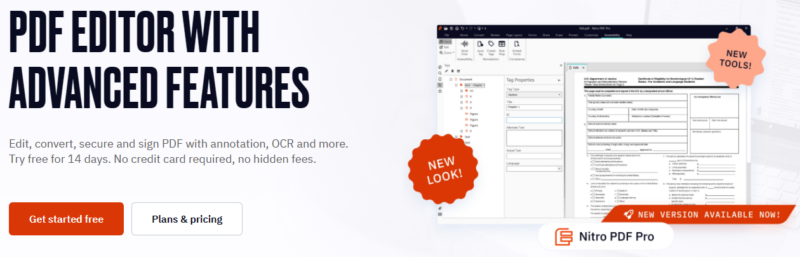
Nitro PDF est une autre solution performante qui offre une période d’essai de 14 jours sans carte de crédit pour une évaluation sans risque.
Ses capacités comprennent l’édition de PDF, la signature électronique sécurisée, l’OCR par lots, les formulaires, la désactivation de JavaScript, etc.
Il est important de noter que Nitro propose des plans distincts pour l’eSign, qui sont beaucoup plus puissants et adaptés à cet aspect uniquement. En outre, il existe un plan groupé comprenant des PDF de haut niveau et les meilleures fonctions d’eSign.
Nitro excelle également dans le domaine de la sécurité avec la protection par mot de passe et les protocoles basés sur des certificats. Par exemple, la protection par mot de passe offre un cryptage allant jusqu’à AES-256 bits et permet une protection basée sur les tâches où vous pouvez interdire aux utilisateurs de modifier ou d’imprimer des documents.
Nitro s’intègre à Microsoft Office 365, Microsoft Word, Google Drive, Box, Dropbox, OneDrive et Sharepoint. Vous bénéficiez également de cinq espaces de stockage de documents gratuits dans son Nitro Cloud et vous pouvez vous abonner pour étendre cette limite.
Pour l’instant, Nitro propose des applications pour Windows, Mac et iOS.
It works on:
- Windows
- macOS
- iOS
Sejda
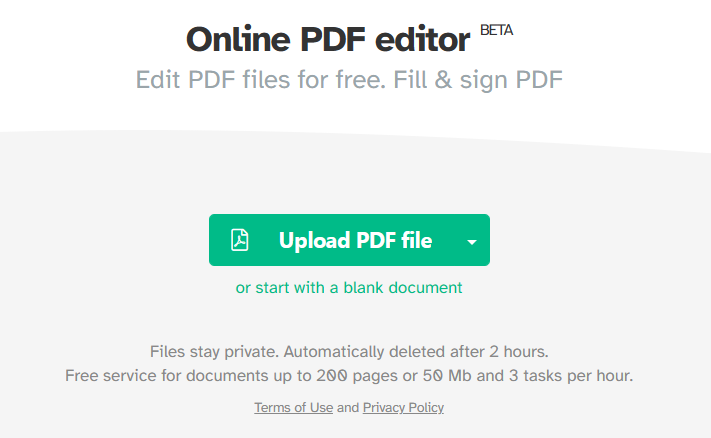
Sejda est l’une des alternatives les plus économiques à Adobe Acrobat avec un plan gratuit pour toujours.
Son application web est bourrée d’outils PDF de base et dispose d’un utilitaire de bureau offrant encore plus de puissance. Vous disposerez de fonctions d’édition, de conversion, de compression, d’OCR, d’eSign, de formulaires, etc., ainsi que d’une multitude d’autres fonctionnalités qui font de l’éditeur PDF Sejda une proposition d’un bon rapport qualité/prix.
Les protocoles de sécurité de Sejda comprennent des contrôles par mot de passe pour l’ouverture et la modification des documents PDF.
Si ses outils web conviennent à la plupart des cas d’utilisation, vous disposez également de son application de bureau (Windows, Mac et Linux) au cas où les documents seraient sensibles et devraient être traités dans le nuage.
It works on:
- Windows
- macOS
- Linux
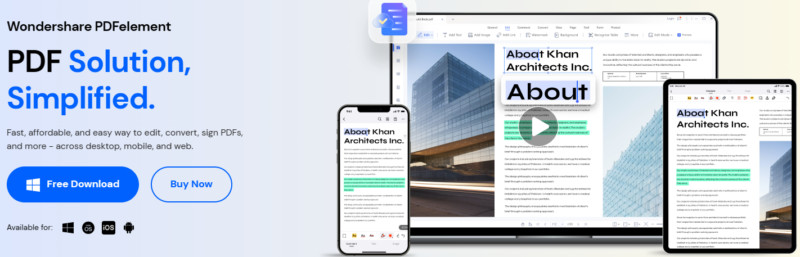
PDFelement de Wondershare possède de nombreux atouts, parmi lesquels une disponibilité multiplateforme et une licence à vie liée à une version spécifique.
Il prend en charge l’édition et la conversion de PDF, l’OCR par lots, la signature électronique, les formulaires, la recherche avec caviardage et bien plus encore. Le point fort de Wondershare PDFelement est l’intégration d’outils d’intelligence artificielle, notamment le chat, l’analyse, le détecteur de contenu AI, la réécriture, la relecture, etc. La plupart de ces outils d’intelligence artificielle sont alimentés par ChatGPT, un moteur d’intelligence artificielle basé sur GPT-4 (version actuelle).
Pour sécuriser les PDF, cet utilitaire permet une protection par mot de passe qui prend en charge différents niveaux de cryptage, y compris AES-256 bits. En outre, il est possible de restreindre l’impression, la copie, l’édition, etc. des PDF.
Chaque abonnement est assorti d’un espace de stockage gratuit de 20 Go dans le nuage, que vous pouvez étendre en l’achetant séparément.
PDFelement est disponible en téléchargement pour Windows, Mac, iOS et Android.
It works on:
- Windows
- macOS
- iOS
- Android
Vous souhaitez découvrir d’autres outils pour Mac ? Voici d’autres éditeurs PDF sur Mac pour améliorer votre productivité.
CoolNew
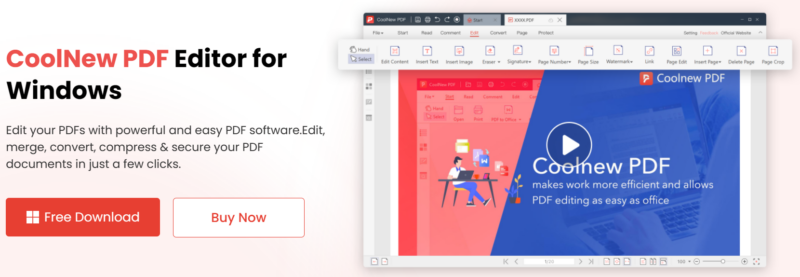
CoolNew est un utilitaire PDF simple, axé sur l’édition et la conversion. En outre, il propose des outils d’édition de pages pratiques pour redimensionner, numéroter, ajouter des filigranes, etc.
CoolNew se targue d’une impression avancée, qui vous permet d’imprimer des parties spécifiques d’une page. De plus, il est adapté à la collaboration grâce à la gestion intégrée des commentaires.
Il prend en charge la protection des PDF avec des mots de passe.
Actuellement disponible pour les PC Windows, CoolNew propose des abonnements de 6 mois et d’un an, ainsi qu’un plan gratuit à puissance limitée.
It works on:
- Windows
Expert PDF
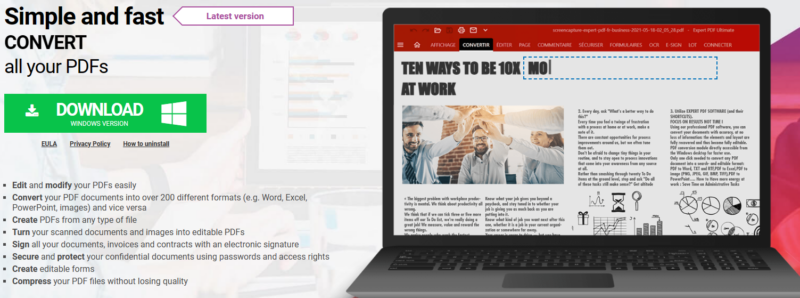
Expert PDF est un utilitaire léger et riche en fonctionnalités que vous pouvez utiliser pour remplacer Adobe Acrobat. Il couvre l’édition, la conversion, le commentaire, le traitement par lots, les formulaires, l’OCR, l’eSign, la rédaction, etc. des fichiers PDF.
En outre, il permet de définir des niveaux d’autorisation et de verrouiller les documents PDF à l’aide d’un mot de passe, grâce au cryptage standard AES-256 bits.
Cet outil est disponible pour Windows et dispose d’une version d’essai pour tester les choses en amont.
It works on:
- Windows
PDFescape
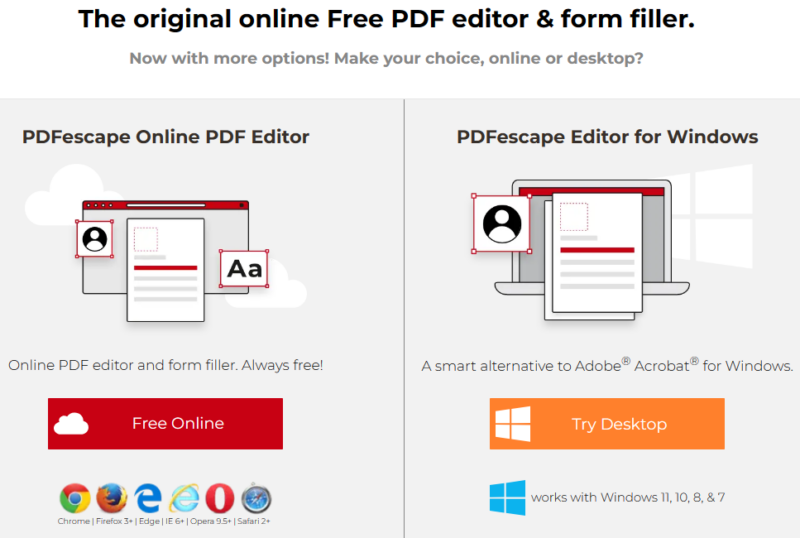
PDFescape propose une application web PDF gratuite assez puissante et une application de bureau freemium encore plus puissante pour Windows.
L’application web couvre principalement l’édition de base des PDF, les formulaires, la protection par mot de passe et le partage en ligne. L’application de bureau ajoute la conversion, la compression, l’ajout de filigranes, la signature électronique, les formulaires avancés, la rédaction, etc.
À l’heure où nous écrivons ces lignes, il coûte presque la moitié de son homologue d’Adobe et peut répondre à la plupart des cas d’utilisation. Enfin, les formules payantes offrent une garantie de remboursement sans risque de 15 jours.
It works on:
- Windows
Votre choix ?
Si votre budget le permet, il est très facile d’opter pour l’outil le plus cher du marché, toutes catégories confondues. Bien sûr, ils peuvent offrir une multitude de fonctionnalités. Mais celles que vous utilisez réellement dépendent de votre cas d’utilisation, comme écrire sur des PDF en déplacement, etc.
Testez-en quelques-uns, surtout s’il existe des versions gratuites, pour vous familiariser avec l’interface utilisateur. En outre, il existe des politiques de remboursement dont vous pouvez vous prévaloir pour choisir la meilleure alternative à Acrobat.
PS : Consultez cette liste des meilleurs analyseurs de PDF et outils d’OCR.

